在这篇photoshop教程将为大家介绍如何使用photoshop中的混合模式和滤镜等多种工具制作一座海上城堡的方法。
最终效果图

首先要准备的素材图片。
城堡
1、在photoshop中打开冰川背景并复制一层,设置复制出来的图片的混合模式为柔光,然后选择“图层―新建调整图层―曲线”参考下图所示设置
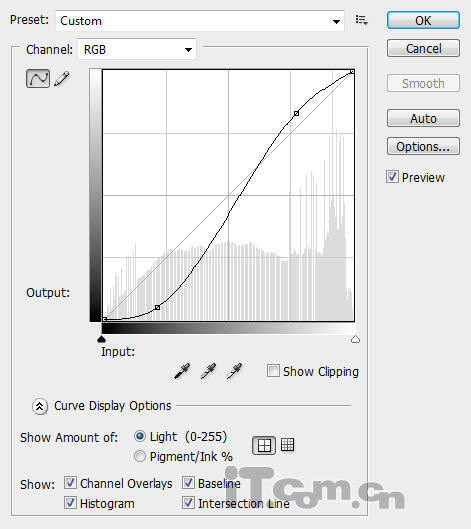
设置曲线图层的混合模式为正片叠底。

2、选择“图层―新建调整图层―色彩平衡”,参考下图所示设置。
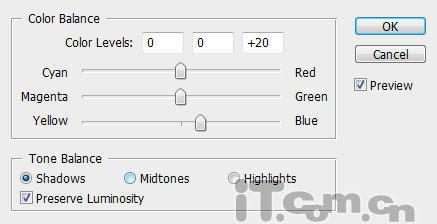
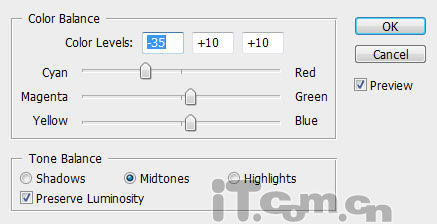
设置色彩平衡图层的混合模式为柔光,效果如图所示。

3、在photoshop中打开城堡素材,使用魔棒工具创建一个天空部分的选区,如图所示。

4、按Shift+Ctrl+I进行反向选择,然后使用矩形工具,按全Alt键并在图像底部减小选区,如图所示。

5、按下Ctrl+Alt+R调整边缘,使用下图所示的设置。
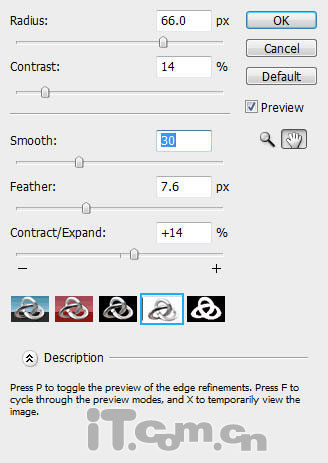
6、把城堡粘贴到图片中,调整大小和位置,如图所示。

7、设置城堡的图层混合模式为强光,然后添加一个图层蒙版,在蒙版上涂抹出下所示的效果。

扫码关注公众号 获取更多设计资源...
↓↓↓
【白嫖福利 | 限时领取】
摹客超级版会员(价值1250元)解锁摹客协作、摹客RP、摹客DT所有功能。
公众号主页发送 “激活” 免费获取 激活码
↓↓↓
公众号主页发送 “字体” 获取 全套可商用字体包...
↓↓↓
公众号主页发送 “vi” 获取 500个著名品牌vi设计手册...
↓↓↓
【白嫖福利 | 限时领取】
摹客超级版会员(价值1250元)解锁摹客协作、摹客RP、摹客DT所有功能。
公众号主页发送 “激活” 免费获取 激活码
↓↓↓
公众号主页发送 “字体” 获取 全套可商用字体包...
↓↓↓
公众号主页发送 “vi” 获取 500个著名品牌vi设计手册...
标签:





















